Microsoft Teams でアニメーションをオフにする
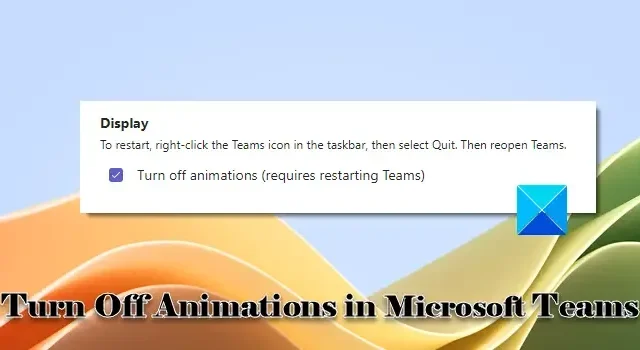
Microsoft Teams でアニメーションをオフにしたい場合は、この投稿が役に立ちます。絵文字やステッカーなどのアニメーションは、自分自身を表現したり、言葉で伝えられない場合にコミュニケーションをとったりするための優れた方法です。Teams チャットでアニメーション GIF を送受信することは非常に一般的ですが、クライアントや同僚と真剣な会話をしているときにアニメーション GIF が気を散らすと感じるユーザーもいるかもしれません。
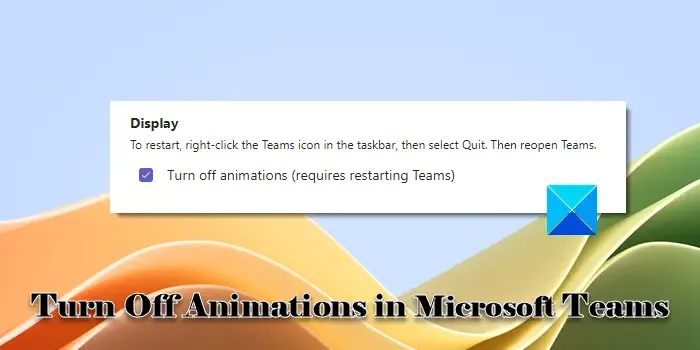
Microsoft Teams のアニメーションが気に入らない場合は、アニメーションをオフにすることができます。Microsoft では、2 つの異なる方法でこれを行うことを許可しています。この記事では、 Teams のチャット ウィンドウでアニメーションを無効にする方法を詳しく説明します。
Microsoft Teams でアニメーションをオフにする方法

- Teams アプリの設定からアニメーションをオフにする
- Teams 管理センターからのアニメーションをオフにする
アニメーションをオフにしても、完全に無効になるわけではありません。引き続きチャットで受信しますが、自動的に再生されなくなります。アニメーションを表示するには、再生ボタンを手動でクリックする必要があります。
Teams アプリの設定からアニメーションをオフにする

この方法は、個々の Teams ユーザーに適しています。これにより、Teams アカウントのアニメーションを手動でオフにすることができます。
Teams クライアント アプリを起動し、アプリ ウィンドウの右上隅にある 3 つの点のアイコンをクリックします。表示されるメニューから「設定」を選択します。
設定一般表示![]()
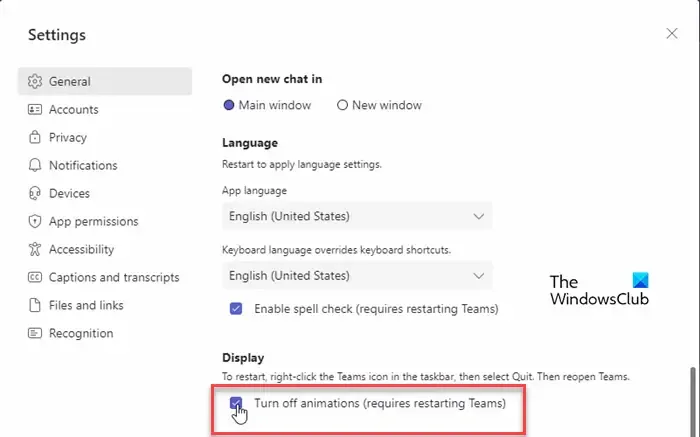
次に、「アニメーションをオフにする(Teams の再起動が必要)」オプションのチェックボックスをクリックして、設定パネルを閉じます。次に、Teams を終了し、アプリを再起動して変更を適用します。
これ以降、誰かがチャット経由でアニメーション GIF を送信しても、それは自動的に再生されなくなります。
Teams 管理センターからのアニメーションをオフにする
この方法は、Teams 管理者が組織内のすべてのユーザーの GIF、ミーム、ステッカーをオフにするのに適しています。
メッセージング ポリシーアプリ セットアップ ポリシー管理センター![]()
管理者の場合は、グローバル ポリシーを編集して必要に応じてカスタマイズしたり、カスタム ポリシーを作成して目的のユーザー セットに割り当てることができます。
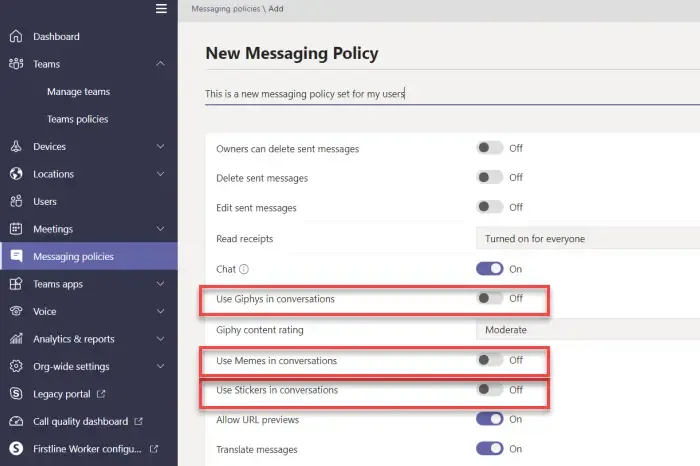

- 会話で Giphy を使用する
- 会話でミームを使用する
- 会話でスタンプを使用する
上記の各オプションの横にトグル ボタンがあります。それぞれのトグルをオフにして、Teams の会話内の giphy、ミーム、またはステッカーをオフにすることができます。変更を加えたら、「適用」ボタンをクリックします。
これらの変更が有効になると、Teams ユーザーはチャットの会話にミーム、ステッカー、アニメーション GIF を挿入できなくなります。
これが役立つことを願っています。
Microsoft Teams のアニメーションとは何ですか?
Teams のアニメーションは、チャットや会話内でユーザーの表情をアニメーション化して表現する小さなアイコン (絵文字、ステッカー、GIF) です。Teams では、アニメーション背景と呼ばれる新機能も導入しました。この機能は、背景サムネイルの左下隅にある小さなビデオ アイコンで認識できます。
Teams でアバターを無効にするにはどうすればよいですか?
Teams 管理者は、特定のユーザーのアバターを無効にしたり、Teams 会議でのアバター画像の使用をブロックしたりできます。ユーザーをブロックするには、Teams 管理センターに移動します。左側のパネルで[Teams アプリ]オプションをクリックします。[権限 ポリシー]を選択します。右側のパネルで、それぞれのポリシーを選択し、「ユーザーの管理」タブに切り替えます。次に、目的のユーザーを選択し、「適用」ボタンをクリックします。


コメントを残す